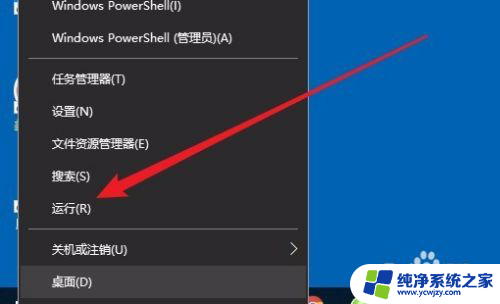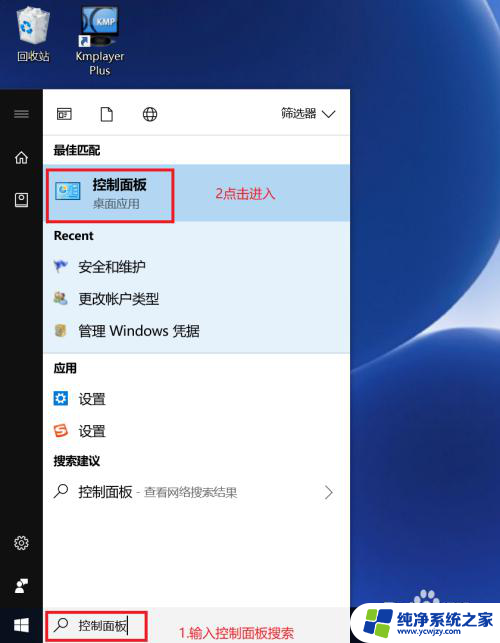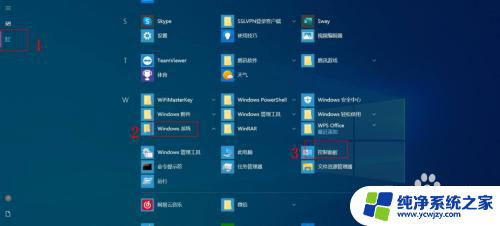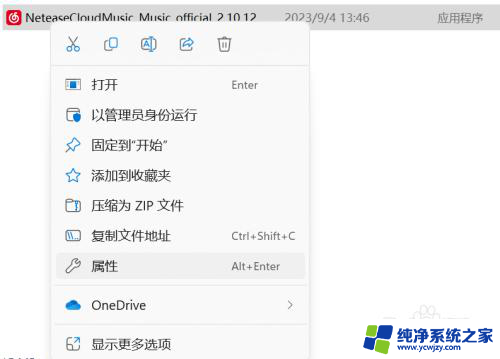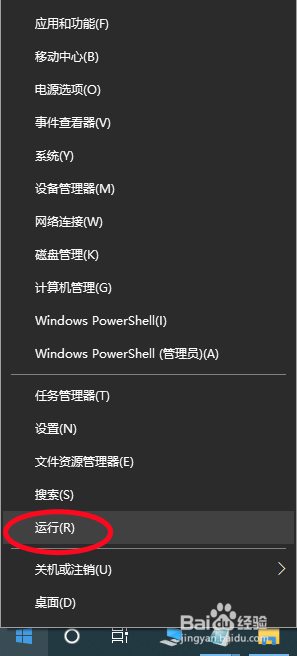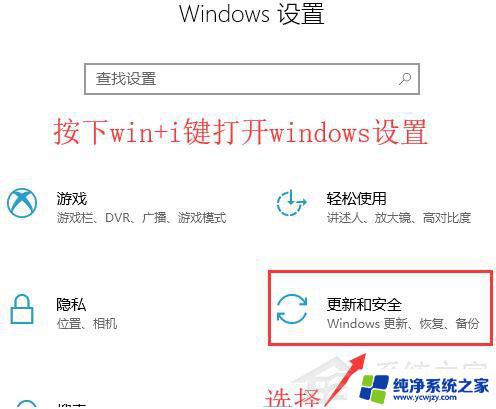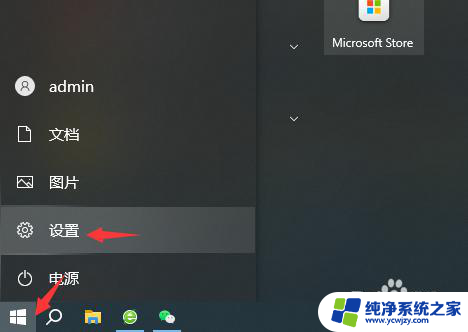win10每次安装软件都会弹出账户控制 解决win10打开软件总是弹出用户帐户控制的方法
win10每次安装软件都会弹出账户控制,在使用Windows 10操作系统时,许多用户可能会面临一个常见的问题,那就是每次安装软件或打开应用程序时都会弹出账户控制的提示,这个问题可能会让人感到困扰,因为每次都需要手动确认才能继续操作。幸运的是我们可以采取一些简单的方法来解决这个问题,让我们的使用体验更加顺畅。接下来我们将介绍一些解决Windows 10打开软件总是弹出用户账户控制的方法,帮助大家解决这个烦恼。
具体步骤:
1.win10系统中,每次打开应用。设置是打开word、excel办公软件都会弹出用户帐户控制的提示,要点击“是”才能打开软件
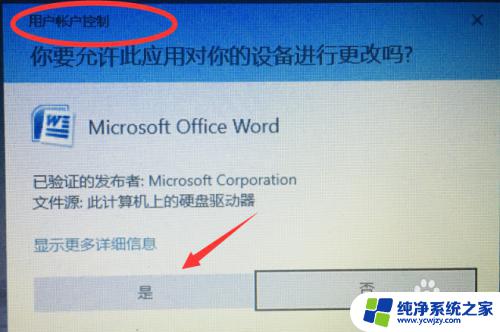
2.想要取消这个用户帐户控制提示的话,打开电脑的“控制面板”

3.点击“安全和维护”
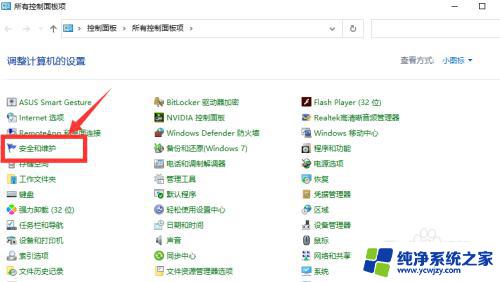
4.点击“更改用户帐户控制设置”
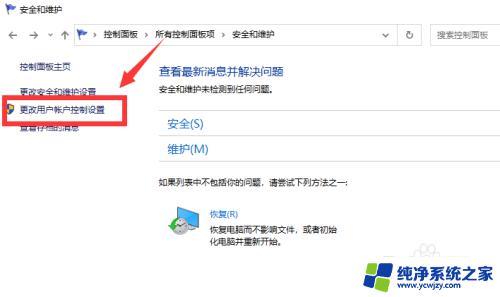
5.将左侧的小滑块拖动到最底部“从不通知”,点击“确定”
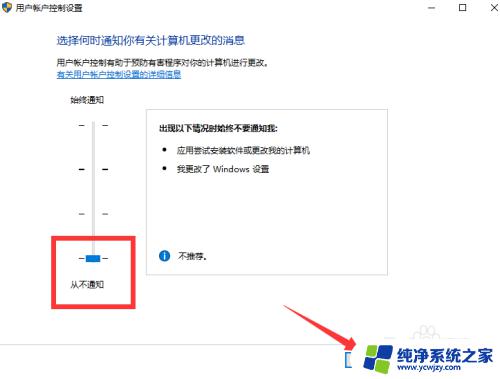
6.弹框提示中,点击“是”即可,以后再打开电脑软件就不会出现弹窗提示了,可以直接打开应用软件
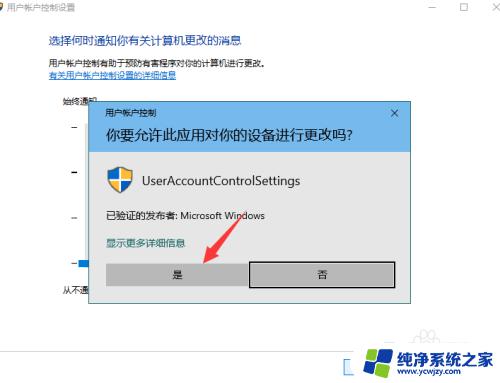
以上就是 Windows 10 安装软件时弹出账户控制的全部内容,若您遇到相同问题,可参考本文中介绍的步骤进行修复,希望本文对您有所帮助。